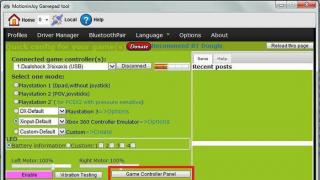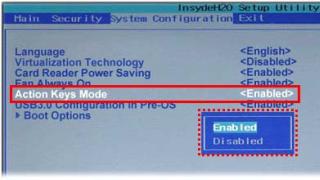Începeți cu Opera este foarte ușor, deoarece am făcut totul pentru ca trecerea dvs. de la alt browser să nu cauzeze dificultăți. Puteți să setați automat și alte setări și să continuați să navigați pe Internet de unde ați rămas.
Pe toate versiunile de Windows, cu excepția Windows 10, Opera este setat automat ca browser implicit în timpul instalării. Dar dacă decideți să vă schimbați browserul implicit mai târziu, atunci o puteți face în unul dintre următoarele moduri:
Prin setările browserului
Aceasta este poate cea mai ușoară cale. Mergi la Setări Opera în meniul principal și faceți clic „Setați Opera ca browser implicit”.
Dacă utilizați Windows 8 și 8.1, atunci veți vedea o fereastră suplimentară de sistem care arată toate browserele instalate pe computer. Selectați-l pe cel care vă interesează și confirmați setarea acestuia ca browser implicit.
În setările Windows
Puteți modifica programele implicite, inclusiv browserele, în setările sistemului.
Windows 7 și versiuni anterioare:
Din meniul Start, selectați Panou de control. Apoi faceți clic pe Programs -> Default Programs -> Set Default Programs. Selectați Opera din lista de programe din fereastra care apare și faceți clic pe „Setați acest program ca implicit”.

Windows 8:
Dacă pictograma Panou de control nu este fixată pe ecran, apăsați tasta Windows și începeți să tastați „Panou de control”. Odată ce v-ați conectat la panou, urmați aceiași pași ca pentru versiunea anterioară Windows: Programe -> Programe implicite -> Setați programele implicite. Apoi veți putea selecta un browser din listă.
Windows 10:
În această versiune a sistemului de operare, schimbarea browserului implicit este puțin mai dificilă. Acum câteva luni am publicat cu instrucțiuni pentru utilizatorii de Windows 10.
Prin dialogul browserului
Dacă Opera nu este deja browserul dvs. implicit, vi se va solicita să îl setați ca atare în caseta de dialog Express Dial. Doar spune da! 🙂
Dacă încă nu v-ați alăturat familiei Opera, ne-ar plăcea să vă alăturați nouă! Avem o grămadă de funcții noi interesante care vin anul acesta
Bună ziua, dragi cititori ai site-ului blogului. Foarte des există o situație în care nu observați căsuța bifată din caseta „Setați Google Chrome ca browser implicit”.
Ca urmare, toate linkurile (sau comenzile rapide de pe desktop) pe care le deschideți în orice program (mail, office etc.) vor lansa Chrome (dacă era închis înainte) și vor afișa pagina site-ului către care duce acest link.
Dacă sunteți obișnuit să utilizați un alt browser în acest scop (de exemplu, Opera și browserul Yandex), atunci va trebui setați acest browser ca implicit. Uneori, browserul în sine, care a încetat să mai fie folosit implicit, vă oferă să corectați această neînțelegere nefericită. În alte cazuri, puteți merge și pune o căpușă în locul potrivit acolo. Ei bine, puteți seta și browserul implicit în setările Windows. Toate acestea vor fi discutate mai jos.
În plus, adesea browserul implicit nu utilizează căutarea cu care sunteți obișnuit. În a doua parte a acestei publicații, vom lua în considerare doar opțiunile, cum să schimbați căutarea implicită la Google sau Yandexîn diverse browsere (Chrome, Opera, Mazile și altele).
Cum să setați browserul implicit în setările Windows
Așadar, să începem cu faptul că browserul care până de curând era folosit de tine în mod implicit, la următoarea lansare, poate afișa o fereastră pop-up cu o propunere de corectare a acestei neînțelegeri nefericite. De exemplu, Google Chrome sugerează modificarea stării actuale a lucrurilor în acest fel:

În acest caz, trebuie doar să faceți clic pe butonul „Faceți browserul implicit” iar problema se va rezolva. Dar este foarte posibil să fi răspuns deja la această întrebare făcând clic pe butonul „Nu mai întrebați”, așa că este posibil să nu primiți această ofertă. Ce să faci în acest caz? Ei bine, așa cum am spus mai sus, există două opțiuni: accesați setările browserului sau accesați setările Windows. Permiteți-mi să le descriu pe amândouă și o veți alege deja pe cea mai convenabilă pentru dvs.
Deci, în Windows, puteți seta browserul care va fi utilizat implicit. În funcție de versiunea de Windows pe care o utilizați, procesul va fi ușor diferit. De exemplu, pentru Vista, care este instalat atât pentru mine, cât și pentru Windows 7 aceste modificări se pot face prin intrarea în „Panou de control” (butonul „Start” – „Panou de control”). În panou, va trebui să selectați elementul "Programe implicite".
În fereastra care se deschide, selectați ultimul element „Configurarea accesului la programe și setarea setărilor implicite”. În fereastra drop-down care se deschide, faceți clic pe opțiunea „Altele” și mutați caseta de selectare de lângă browserul pe care doriți să îl setați implicit pe computer.

În partea de jos a ferestrei, faceți clic pe butonul „OK”. Puțin mai jos puteți selecta programul de e-mail implicit folosit pe computerul dvs. (va conține pe cele folosite pentru a trece la scrierea unui e-mail). Și chiar mai jos instalezi media playerul și messengerul implicit. Acest lucru poate fi, de asemenea, important, pentru că fiecare are propriile obiceiuri și preferințe.
Dacă încă utilizați Windows XP, atunci va trebui să accesați „Panou de control”, dar trebuie deja să selectați elementul „Adăugați sau eliminați programe” din acesta. În fereastra care se deschide, în coloana din stânga, faceți clic pe elementul de jos „Selectați programele implicite”, iar apoi acțiunile dvs. vor fi similare cu cele descrise mai sus pentru Vista și șapte:

Această metodă este universală și vă permite să nu intrați în setările browserului pe care doriți să îl faceți ca implicit. Dar la fel se poate face prin intermediul browserelor, care vor fi discutate mai jos.
Apropo, dacă aveți nevoie, de exemplu, Fișierele HTML sau oricare altele s-ar deschide într-un browser diferit sau chiar într-un alt program (de exemplu, eu), apoi faceți clic dreapta pe orice astfel de fișier (în Explorer) și selectați cel mai mic element din meniul drop-down numit „Proprietăți”. În fereastra care se deschide, faceți clic pe butonul „Editați” afișat în captură de ecran:


Dacă programul dorit nu se găsește în această listă, atunci folosește butonul „Răsfoiește” și folosește exploratorul pentru a găsi fișierul executabil al programului de care ai nevoie (poate fi și un browser). Totul este simplu.
Faceți din Yandex, Chrome, Mazila etc. browserul implicit.


Va fi suficient doar să faceți clic pe numele browserului care v-a cauzat probleme și veți primi o colecție completă de instrucțiuni pentru depanarea problemelor cu alegerea căutării implicite în Firefox, Yandex Browser, Chrome și Internet Explorer.
Mai este o nuanță. Dacă aveți o versiune de Mazila de la Yandex, atunci nu se va schimba căutarea. Aici va trebui să demolați versiunea Yandex, apoi să accesați site-ul oficial al lui Mazila și apoi. După aceea, va fi posibil să configurați căutarea implicită în acest browser așa cum este descris mai sus.
ÎN Căutare implicită Google Chrome de asemenea, destul de ușor de schimbat în setări. Pentru a face acest lucru, va fi suficient să faceți clic pe butonul cu trei linii orizontale din colțul din dreapta sus și să selectați elementul „Setări” din meniul derulant (vezi captura de ecran de la începutul secțiunii precedente). Pe pagina care se deschide, în zona „Căutare”, puteți folosi lista derulantă pentru a selecta motorul de căutare implicit.

Dacă doriți să adăugați un nou motor de căutare, atunci faceți clic pe butonul „Configurați motoarele de căutare” și în partea de jos a ferestrei care se deschide, vi se va oferi această oportunitate.
ÎN Browser Yandex și noua Opera alegerea unui motor de căutare se realizează exact în același mod, deoarece toate aceste trei browsere funcționează pe același motor, prin urmare setările lor sunt foarte asemănătoare.
ÎN Operă veche 12.17 va trebui să selectați din meniul butonului Opera (situat în colțul din stânga sus) elementele „Setări” - „Setări generale”, apoi, în fereastra care se deschide, mergeți la fila „Căutare”.

În fereastra care se deschide, va trebui să faceți clic pe motorul de căutare dorit și să faceți clic pe butonul „Editați” din dreapta. Se va deschide o altă fereastră, unde ar trebui să faceți clic pe butonul „Detalii” și să bifați caseta „Folosiți ca furnizor de căutare implicit”. Totul, faceți clic pe OK și verificați.
ÎN Internet Explorer totul este destul de simplu. În partea dreaptă a barei de adrese, faceți clic pe săgeata de lângă pictograma lupă:

Mai jos veți putea selecta motorul de căutare pe care doriți să îl utilizați pentru a căuta interogarea pe care ați introdus-o. Dacă căutarea dorită nu a fost găsită acolo, atunci adăugați-o folosind butonul cu același nume situat puțin în dreapta.
Multă baftă! Ne vedem curând pe site-ul paginilor blogului
Puteți viziona mai multe videoclipuri accesând");">

S-ar putea să fiți interesat
Cum să porniți pagina principală Yandex sau Google, precum și să setați orice pagină (de exemplu, aceasta) ca acasă Cum se instalează gratuit Google Chrome, Yandex Browser, Opera, Mazila și Internet Explorer pe computer  Istoricul de căutare și de navigare în Yandex - cum să îl deschideți și să îl vizualizați și, dacă este necesar, să îl ștergeți sau să îl ștergeți
Istoricul de căutare și de navigare în Yandex - cum să îl deschideți și să îl vizualizați și, dacă este necesar, să îl ștergeți sau să îl ștergeți  Incognito - ce este și cum să activați modul incognito în browser Yandex și Google Chrome
Incognito - ce este și cum să activați modul incognito în browser Yandex și Google Chrome
Diferitele browsere oferă caracteristici diferite, care sunt cunoscute de toți utilizatorii de internet. În momentul de față, caracteristicile browserelor web nu au diferențe prea semnificative. Cu toate acestea, fiecărui utilizator îi place una sau alta interfață a programului. Dar totuși, este mai convenabil, mai ușor? Pentru a deschide browserul, trebuie doar să faceți clic pe pictograma acestuia situată pe desktop. Dar aproape toată lumea s-a confruntat cu situația când o anumită pagină se deschide într-un program greșit, ceea ce este necesar. În astfel de cazuri, este recomandat să instalați browserul implicit care vă place.
Ce browser să aleg?
Fiecare dintre browserele de internet, așa cum am menționat deja, are propriile sale caracteristici. De exemplu, Google Chrome se caracterizează prin încărcare rapidă a paginii. Cu mai multe file deschise în același timp, consumă mai puține resurse decât concurenții săi. Mozilla Firefox nu are o viteză atât de mare, dar este mai funcțional, are multe suplimente și extensii.
Browserul Internet Explorer are o interfață ușor de utilizat, familiară multor utilizatori. În cele mai recente versiuni ale programului, se observă o viteză mai mare de lucru. Yandex.Browser este un browser pentru cei care folosesc adesea motorul de căutare cu același nume. Acesta prevede integrarea informațiilor din e-mail, căutare, servicii de stocare în cloud în serviciu. Alte browsere nu sunt la fel de comune, deși unele dintre ele sunt, de asemenea, destul de convenabile. Dar dacă doriți să setați din nou Internet Explorer implicit după ce utilizați alte browsere, atunci puteți afla. Deci, alegerea browserului implicit depinde în primul rând de care este potrivit pentru utilizare confortabilă de către utilizator în fiecare caz.
Unele aplicații și legături se pot deschide în Internet Explorer, indiferent de browserul de Internet indicat în setările implicite. În plus, există furnizori în rețea al căror software pornește automat și în acest browser.
Cum să setați browserul implicit google chrome

Vorbind despre cum să schimbați browserul implicit la Google Chrome, trebuie remarcați următorii pași. Dacă există mai multe programe pe computer, atunci, de obicei, atunci când porniți unul dintre ele, apare o fereastră care vă cere să îl faceți browser implicit pe Internet. Când un astfel de mesaj nu apare, puteți urma recomandările. De asemenea, puteți instala pe Chrome prin setări și o căutare convenabilă din Yandex, puteți afla despre acest lucru în aceasta.
- În Google Chrome, găsiți elementul Setări și deschideți-le.
- Apoi, va apărea Setați Google Chrome ca browser implicit.
- Faceți clic pe el și confirmați decizia.
Mozilla Firefox: cum să îl setați implicit?
Mulți utilizatori se confruntă cu întrebarea cum să schimbe browserul implicit în Mazila, deoarece acest browser câștigă din ce în ce mai multă popularitate. Dacă Firefox nu poate fi instalat din meniul Setări, puteți utiliza următoarele metode.

- Folosind setările din browser în sine. Pentru a face acest lucru, selectați linia suplimentară, butonul General. În fereastra rezultată, va trebui să faceți clic pe Faceți Firefox browser implicit. După aceea, operațiunea este considerată finalizată.
- A doua metodă presupune modificarea setărilor prin sistemul de operare. Pentru Windows 7 sau Vista, acest lucru se face prin Start-Panou de control. În fereastra care apare, faceți clic pe butonul Programe. În continuare, meniul acestui link este afișat pe ecran. Aici trebuie să urmați linkul Set default programs și să selectați Firefox din lista din stânga. Ultimul pas este să apăsați butonul OK.
- Modificarea setărilor în Windows XP este ușor diferită. Pentru a efectua o operațiune pe computerele cu acest sistem, va trebui, de asemenea, să mergeți la Panoul de control prin Start. Apoi, selectați pictograma Adăugare/Eliminare programe. După ce faceți clic pe el, va apărea un meniu. În acesta, trebuie să faceți clic pe linkul Selectați browserul web implicit. Aici este apăsat butonul Mozilla Firefox, confirmarea acțiunilor se face prin OK.
Modalități de a schimba browserul în Yandex
Dacă sunteți interesat de cum să schimbați browserul implicit la Yandex, atunci aceste manipulări sunt în multe feluri similare cu cele care au fost deja descrise. Acest program este convenabil pentru cei care folosesc în mod activ serviciile Yandex și este oferit de dezvoltatori pentru descărcare gratuită. Puteți instala browserul prin Start-Toolbar-Programs.

O altă modalitate este să modificați setările la pornirea browserului. Apropo, inițial programul, ca și alții, întreabă dacă să-l instaleze implicit. Dacă faceți toate manipulările necesare, atunci linkurile, de exemplu, în Word și majoritatea marcajelor se vor deschide în browserul specificat.
Pe Windows, browserul implicit este de obicei Internet Explorer. Dacă acest lucru nu vă convine, consultați setările și modificați-le la discreția dvs.
Schimbarea sau nu a browserului este o chestiune personală pentru toată lumea. Dacă totuși vă decideți asupra acestui lucru, atunci dacă urmați toți pașii enumerați, nu vă va fi dificil. Și apoi vă puteți bucura de navigarea pe Internet în programul dvs. preferat, ceea ce va face această distracție cât mai confortabilă.
Un browser este un program special folosit pentru a vizualiza pagini de Internet. După instalarea Windows, browserul implicit este Internet Explorer. În general, cele mai recente versiuni ale acestui browser lasă cea mai plăcută experiență, dar majoritatea utilizatorilor au propriile preferințe...
În acest articol, ne vom uita la cum se schimbă browserul implicit la cel de care ai nevoie. Și mai întâi, să răspundem la o mică întrebare: ce ne oferă browserul implicit?
Este simplu, atunci când faceți clic pe orice link dintr-un document, sau adesea când instalați programe, este necesară înregistrarea acestora - se va deschide o pagină web în programul pe care îl veți avea instalat implicit. De fapt, totul ar fi bine, dar închiderea constantă a unui browser și deschiderea altuia este o afacere plictisitoare, așa că este mai bine să bifați o căsuță o dată pentru totdeauna...
Când lansați pentru prima dată orice browser, de obicei, acesta vă întreabă dacă doriți să îl faceți principalul browser de internet, dacă ați omis această întrebare, atunci este ușor de rezolvat...
Google Chrome
Cred că acest browser nu are nevoie de prezentare. Unul dintre cele mai rapide și mai convenabile browsere în care nu este nimic de prisos. La momentul lansării, acest browser funcționa de câteva ori mai rapid decât Internet Explorer „a. Să trecem la setări.
1) În colțul din dreapta sus, faceți clic pe „trei dungi” și selectați „setări”. Vezi poza de mai jos.
Dacă aveți Windows 8, cu siguranță vă va întreba din nou ce program să deschideți paginile de Internet. Alegeți Google Chrome.
Mozilla Firefox
Foarte interesant browser. Poate concura cu Google Chrome în viteză. În plus, Firefox, cu ajutorul a numeroase plug-in-uri, este ușor de extins, datorită căruia browserul poate fi transformat într-o „combină” convenabilă, capabilă să rezolve o mare varietate de sarcini!
1) Primul lucru pe care îl facem este să facem clic pe titlul portocaliu din colțul din stânga sus al ecranului și să facem clic pe elementul de setări.
3) În partea de jos există un buton: „faceți din Firefox browserul implicit”. Îl apăsăm.
Opera Next
Un browser în creștere rapidă. Foarte asemănător cu Google Chrome: la fel de rapid, convenabil. Adăugați la acestea câteva caracteristici foarte interesante, de exemplu, „comprimarea traficului” - o caracteristică care vă poate accelera munca pe Internet. În plus, această caracteristică vă permite să accesați multe site-uri blocate.
1) În colțul din stânga ecranului, faceți clic pe logo-ul roșu Opera și faceți clic pe elementul „Setări”. Apropo, puteți folosi comanda rapidă de la tastatură: Alt+P.
2) Aproape în partea de sus a paginii de setări există un buton special: „utilizați browserul Opera implicit”. Faceți clic pe el, salvați setările și ieșiți.

browser Yandex
Un browser foarte popular și popularitatea sa crește doar pe zi ce trece. Totul este destul de simplu: acest browser este strâns integrat cu serviciile Yandex (unul dintre cele mai populare motoare de căutare rusești). Există un „mod turbo”, care amintește foarte mult de modul „comprimat” din „Opera”. În plus, browserul are încorporat o verificare antivirus a paginilor de Internet care poate salva utilizatorul de multe necazuri!
1) În colțul din dreapta sus, faceți clic pe „stea” așa cum se arată în captura de ecran de mai jos și accesați setările browserului.
2) Apoi derulăm pagina de setări până în jos: găsim și facem clic pe butonul: „Fă din Yandex browser implicit”. Salvăm setările și ieșim.
Internet Explorer
Acest browser este deja utilizat implicit de sistemul Windows după ce este instalat pe computer. În general, un browser deloc rău, bine protejat, cu multe setări. Un fel de „om de mijloc”...
Dacă dintr-o dată, întâmplător, ați instalat un program dintr-o sursă „nesigură”, atunci adesea browserele sunt strecurate și în utilizatori. De exemplu, browserul „mail.ru” se întâlnește adesea în programele „balance” care se presupune că ajută la descărcarea mai rapidă a unui fișier. După un astfel de salt, de regulă, programul de la mail.ru va fi deja browserul implicit. Să schimbăm aceste setări cu cele care au fost în timpul instalării sistemului de operare, adică. pe Internet Explorer.
1) Mai întâi trebuie să eliminați toți „apărătorii” de pe mail.ru, care modifică setările din browser.
2) În dreapta, sus, există o pictogramă prezentată mai jos în imagine. Faceți clic pe el și accesați Opțiuni Internet.
2) Accesați fila „programe” și faceți clic pe linkul albastru „Set default Internet Explorer browser”.

Un browser este un program care este responsabil pentru navigarea pe Internet. Inițial, browserul selectat implicit în sistem este Internet Explorer, care este instalat automat în timpul instalării sistemului de operare. Dar, după cum știți, fiecare utilizator de PC are propriile preferințe și gusturi, nu optând întotdeauna pentru browserul „nativ” de la Microsoft. În cadrul acestui articol, am analizat cum să schimbați browserul implicit în diferite moduri - atât prin intermediul aplicației în sine, cât și prin intermediul instrumentelor integrate în sistemul de operare.
Dar mai întâi, să ne uităm la ce este - browserul implicit. În termeni simpli, aceasta este o aplicație care deschide automat toate paginile Web pe care le lansează. Și nu contează dacă această pagină web se află într-un browser sau într-un fișier html etc.
Pot exista multe opțiuni, dar esența este aceeași - toate aceste documente sunt lansate în același browser, specificat implicit. Desigur, toată lumea poate schimba browserul implicit și poate alege orice altă aplicație care va fi folosită implicit. Să ne uităm la opțiunile de înlocuire mai detaliat.
Cum se schimbă browserul implicit în Windows 7
Această opțiune oferă o înlocuire fără a utiliza aplicații terțe. Dar unde să schimbi browserul implicit? Pentru a face acest lucru, efectuați următoarea secvență de acțiuni:
- Deschideți „Panou de control”;
- Selectați „Programe implicite”;
- Deschideți „Setați programe implicite”;
- Specificați în lista din stânga programul pe care doriți să îl utilizați implicit;
- Faceți clic pe „Setați acest program ca implicit”;
Asta e tot, browserul pe care l-ați specificat va fi folosit la deschiderea paginilor Web în mod implicit.
Alegerea unui browser implicit folosind browserele în sine:
Metoda discutată mai sus este departe de a fi singura. Înlocuirea browserului se poate face direct și în aplicația în sine. Luați în considerare metodele de înlocuire folosind următoarele programe ca exemplu:
- Google Chrome;
- Operă;
- Internet Explorer;
- Mozilla Firefox;
Procedura Google Chrome:
- Lansați Chrome;
- Deschideți „Setări și management” trei bare în colțul din dreapta sus al colțului de sus al ferestrei programului;
- Accesați fila „Setări”;
- Derulați în jos și faceți clic pe butonul „Setați Google Chrome ca browser implicit”.
- Reporniți programul - Chrome va fi folosit automat pentru a deschide toate paginile web lansate;
Trebuie să porniți opera și să deschideți meniul principal, care conține toate setările și gestionarea programelor. Puteți face acest lucru cu ajutorul instrumentelor:
- Meniu (pictograma Opera din stânga sus) - Setări - Browser - Browser implicit
Internet Explorer
Inițial, el este programul care este prezentat implicit pentru lucrul pe Internet. Chiar dacă s-au făcut modificări după aceea și a fost specificată o altă aplicație, situația este ușor de schimbat. Pentru a face acest lucru, trebuie doar să urmați câțiva pași destul de simpli.
Deci, este necesar:
- Lansați IE și activați bara de meniu - prin butonul Alt de pe tastatură
- Selectați „Instrumente - Opțiuni Internet”
- Accesați fila „Programe”.
- Faceți clic pe butonul „Setați ca implicit”.
- Bifați caseta „Raportați dacă Internet Explorer nu este utilizat în mod implicit” - Faceți clic pe „Aplicați” sau „Ok” din partea de jos
- Rulați o secvență de comenzi: Instrumente - Setări - Avansat - accesați fila General;
- în partea de jos, bifați caseta „Verificați întotdeauna la pornire dacă Firefox este browserul implicit”;
- Reporniți Firefox;
- La pornire, va apărea o casetă de dialog care vă va cere să selectați Mozilla Firefox ca browser folosit pentru a deschide paginile web în mod implicit;
Asta, poate, este tot. Ne-am uitat la opțiunile de alegere a browserului dorit ca aplicație folosită pentru a funcționa implicit pe Internet. Sperăm că informațiile prezentate în acest articol vă vor ajuta să vă faceți munca mai ușoară și mai confortabilă.
comp-on.com
Cum se schimbă browserul implicit
Există destul de multe browsere web bune în aceste zile, fiecare cu propriul său set de avantaje și dezavantaje. Nu vom vorbi despre ce browser este mai bun, pentru că pentru toată lumea, de exemplu, cineva consideră că Google Chrome este cel mai bun, pentru alții Mozilla Firefox sau Opera este pe primul loc, iar pentru alții, orice alt browser este ideal. Destul de des, nefiind hotărât opțiunea cea mai potrivită pentru ei înșiși, mulți utilizatori instalează mai multe browsere în același timp, drept urmare trebuie să se gândească la cum să schimbe browserul implicit.
De regulă, fiecare browser la prima lansare anulează o solicitare de a-l seta ca implicit, dar mulți omit acest punct sau îl resping. În acest caz, trebuie să introduceți setările browserului pe care intenționați să-l faceți pe cel principal și să găsiți funcția „Faceți browser implicit”. Acest lucru se face destul de simplu și mai jos vom oferi instrucțiunile adecvate pentru cele mai comune browsere și, de asemenea, vom lua în considerare o metodă universală care vă permite să rezolvați problema folosind sistemul Windows.
Cum se schimbă browserul implicit folosind sistemul
În primul rând, să vedem cum să schimbați browserul implicit într-un mod universal folosind Windows. Adică, această metodă nu implică necesitatea de a intra direct în browser în sine și de a face setările corespunzătoare. Această metodă este considerată mai convenabilă. Procedura de setare a browserului implicit folosind sistemul va fi aceeași atât în Windows 7, cât și în Windows 8 și nu contează absolut ce browser doriți să îl creați pe cel principal. Deci, pentru a schimba browserul implicit, urmați acești pași:
Accesați meniul „START” și selectați secțiunea „PANEL DE CONTROL”.
Faceți clic stânga pe „Setați programe implicite”.
Acum trebuie să selectați browserul pe care intenționați să îl utilizați ca principal și să faceți clic pe „Setați acest program ca implicit”.

După aceea, browserul ales de dvs. va deveni cel principal. După cum puteți vedea, procedura este extrem de simplă și durează minim.
Cum se schimbă browserul implicit prin setările interne
În ciuda faptului că metoda de mai sus este universală și funcționează excelent, ar trebui să spuneți cum să schimbați browserul implicit direct în setările browserului de internet însuși. Nu vom oferi instrucțiuni detaliate pentru toate browserele existente, deoarece va dura foarte mult timp și nu are rost, deoarece în majoritatea cazurilor toate acțiunile sunt similare. Mai jos oferim instrucțiuni pentru cele mai comune trei browsere de internet - Google Chrome, Mozilla Firefox și Opera.
Cum să setați Google Chrome browserul implicit. În primul rând, trebuie să accesați Google Chrome și să accesați secțiunea „Setări”.

În partea de jos a paginii, găsiți elementul „Setați Google Chrome ca browser implicit”. După cum probabil ați ghicit, trebuie să faceți clic pe acest buton și Google Chrome va deveni browserul principal.

Cum să setați Mozilla Firefox ca browser implicit. Cu Mozilla Firefox, lucrurile nu sunt mai dificile decât cu browserul anterior. Găsiți butonul „Firefox” în colțul din stânga sus al browserului și faceți clic pe el, după care se va deschide o fereastră în care trebuie să selectați secțiunea „Setări”.


Cum să faci Opera browser implicit. Accesați browserul web și deschideți meniul Opera situat în colțul din stânga sus.

Accesați „Setări” și găsiți butonul „Setați Opera ca browser implicit”. După ce faceți clic pe acest buton, Opera va deveni browserul implicit.

După cum puteți vedea, procesul nu implică diferențe semnificative în funcție de browser, așa că chiar dacă intenționați să utilizați un browser diferit ca principal, puteți face față cu ușurință sarcinii pornind de la instrucțiunile de mai sus.
Poate că aici vom încheia acest articol, acum știți cum să schimbați browserul implicit. Sperăm că articolul nostru v-a fost de ajutor.
click-net.com
Cum se schimbă browserul implicit?
 Salutare dragi prieteni. De mult timp, Microsoft a instalat browserul web Internet Explorer ca browser implicit în sistemul de operare Windows, despre care am scris recent despre dezactivare. Dar nu tuturor le place faptul că acest browser este setat în mod implicit, deoarece Explorer nu diferă ca viteză.
Salutare dragi prieteni. De mult timp, Microsoft a instalat browserul web Internet Explorer ca browser implicit în sistemul de operare Windows, despre care am scris recent despre dezactivare. Dar nu tuturor le place faptul că acest browser este setat în mod implicit, deoarece Explorer nu diferă ca viteză. Și așa că astăzi vă voi arăta cum să schimbați browserul implicit și, de asemenea, vă voi spune cum să faceți acest lucru folosind panoul de control.
Mai jos vă voi arăta cum să schimbați browserul implicit în cele mai populare trei browsere în acest moment, acestea sunt: Chrome, Firefox și Opera. În general, procedura de schimbare este aceeași pe toate browserele web, trebuie doar să știți cum să deschideți setările. Dacă aveți nevoie de un ghid pentru orice alt browser, spuneți-mi despre el în comentarii.
- Lansați Chrome;
- Deschideți meniul și introduceți setările;
- Apoi, derulați în partea de jos a paginii care se deschide și faceți clic pe butonul „Setați Chrome ca browser implicit”.
- Lansați Firefox;
- Deschideți meniul și selectați „setări”;
- Apoi, în fila din stânga, selectați elementul „de bază” și faceți clic pe butonul „Setare ca implicit”.
- Lansați Opera;
- Deschideți meniul;
- Selectați „Setări” sau apăsați Alt+P. Dacă nu puteți apăsa o combinație, atunci utilizați tastele lipicioase;
- Apoi, găsiți și faceți clic pe butonul „faceți browserul implicit Opera”.
 Totul, acum v-am spus despre toate modalitățile de a schimba browserul implicit pe care îl cunosc eu însumi. Daca nu intelegi ceva, ne poti contacta. Pe aceasta vreau sa te las, succes tuturor si ne vedem curand.
Totul, acum v-am spus despre toate modalitățile de a schimba browserul implicit pe care îl cunosc eu însumi. Daca nu intelegi ceva, ne poti contacta. Pe aceasta vreau sa te las, succes tuturor si ne vedem curand. www.yrokicompa.ru
Cum se creează browserul implicit în Windows XP
Cu ceva timp în urmă, mai multe browsere erau folosite în principal de programatori și web designeri și layout designeri, care trebuiau să testeze proiectele create în toate browserele de internet existente pentru a evita absurditățile. Astăzi situația s-a schimbat radical, mulți utilizatori au început să folosească mai multe browsere pe un computer staționar sau portabil. Acest lucru se explică cu ușurință prin faptul că fiecare browser de internet are propriile sale avantaje și dezavantaje.
De exemplu, Opera este suficient de rapidă și puteți deschide multe file în ea, în timp ce programul nu va încetini. Browserul Mozilla Firefox nu este atât de inteligent, dar are un număr incredibil de suplimente diferite care pot face mai ușoară efectuarea anumitor sarcini.
În ciuda numeroaselor browsere de internet folosite, fiecare utilizator are cel mai preferat browser în care dorește să deschidă toate linkurile (de la ICQ, e-mail, documente PDF, diverse instrucțiuni în format .htm etc.). Cum să setați un anumit browser ca implicit? Există multe moduri, voi vorbi despre cele mai simple și comune.
Setarea browserului implicit folosind Windows.
În sistemul de operare Windows, există un fel de editor care vă permite să schimbați programele implicite pentru a deschide anumite fișiere sau a efectua anumite sarcini. Acest editor, în opinia mea, este departe de a fi ideal, dar este potrivit pentru setarea browserului implicit. Deci, ce trebuie făcut. În meniul „Start”, selectați elementul „Panou de control” și, în fereastra care se deschide, faceți dublu clic pe pictograma „Adăugați sau eliminați programe”. Apoi, accesați fila „Selectați programe implicite”, bifați elementul „Altele” și selectați browserul necesar din listă. Pentru a salva modificările, faceți clic pe „OK” în partea de jos a ferestrei.

Selectarea browserului implicit în Windows XP.
Setarea browserului implicit folosind browserul însuși.
1.Operă. În meniul „Instrumente”, selectați elementul „Setări”, în fereastra care se deschide, accesați fila „Avansat”. Apoi, în lista din stânga, selectați „Programe” și apoi „Setări”.

Se va deschide o fereastră în care este necesar să se marcheze ce fișiere vor fi deschise implicit în browser-ul Opera, precum și ce sarcini sunt atribuite acestui browser de internet. Pentru ca Opera să deschidă pagini web, bifați „http” și „https”, dacă doriți, puteți verifica alte protocoale, precum „ftp”, „news” sau „mailto”. Pentru a salva setările, faceți clic pe „OK” în partea de jos a ferestrei.

Setați Opera ca browser implicit.
2 Mozilla Firefox În meniul „Setări”, selectați elementul „Setări”, în fereastra care se deschide, accesați fila „Avansat”. Apoi, în fila „General”, faceți clic pe butonul „Verifică acum” și pe întrebarea „Firefox nu este browserul tău implicit. Să fie așa?" raspunde da.

Setarea Mozilla Firefox ca browser implicit.
3. Internet Explorer. În meniul „Instrumente”, selectați „Opțiuni Internet”, în fereastra care se deschide, accesați fila „Programe”. Apoi, faceți clic pe butonul „Setați ca implicit”.

Setarea Internet Explorer ca browser implicit.
4 Safari. Apăsați Ctrl + b, se va deschide o fereastră cu setările browserului. În fila „General”, în câmpul „Browser web standard”, setați „Browser web Safari” și închideți fereastra de setări.
Dacă nu se întâmplă nimic, repetați operația, dar selectați orice alt browser din listă și închideți fereastra. Apoi repetați primul pas (uneori se întâmplă ca Safari să nu modifice setările prima dată).

Setarea Safari ca browser implicit.
Setarea browserului implicit prin mijloace terțe.
Există mai multe modalități de a seta un anumit browser în mod implicit pentru deschiderea paginilor de Internet, inclusiv utilizarea de software suplimentar, de exemplu, folosind utilitarul gratuit Default Browser. Nu văd rostul descrierii acestor metode, deoarece puteți face toate setările necesare folosind instrumente standard și este suficient, simplu și rapid. Notă. Este de remarcat faptul că legăturile din aplicațiile dezvoltate de Microsoft, indiferent de browserul implicit de Internet, se vor deschide în Internet Explorer. Desigur, aceasta este o concurență neloială, dar nu se poate face nimic.